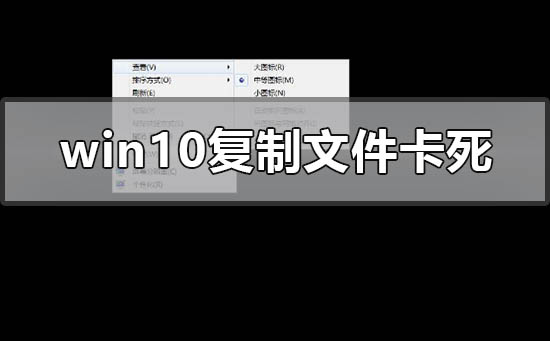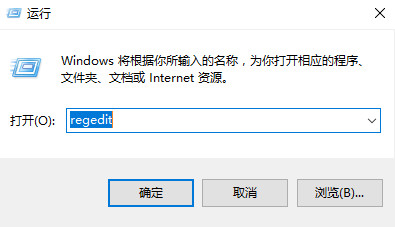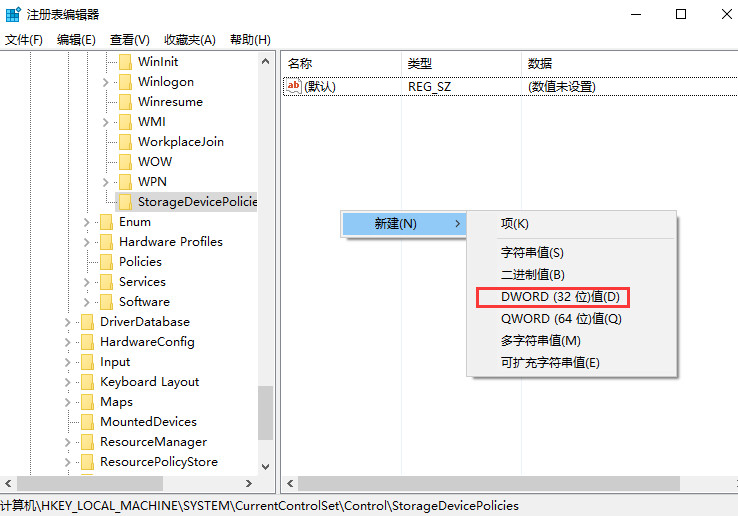有不少用户在使用电脑的时候经常会碰到各种各样的问题,其中就比如在复制一些大型文件的时候就会出现卡死或者死机的现象,那么我们遇到这种情况应该怎么办呢?下面就和小编一起来看看相对应的解决方法吧,有需要的用户可不要错过。
Win10复制文件卡死的解决方法
1、首先按Win+R打开运行,输入regedit进入注册表编辑器。
2、在注册表编辑器中依次点击HKEY_LOCAL_MACHINE\SYSTEM\CurrentControlSet\Control,
右键点击Control,新建一个名为StorageDevicePolicies的项。
3、然后在StorageDevicePolicies项中新建一个名为WriteProtect的DWORD值,
这样就可以解决电脑公司win10无法复制文件到u盘的问题了。

 时间 2023-02-06 09:31:42
时间 2023-02-06 09:31:42 作者 admin
作者 admin 来源
来源